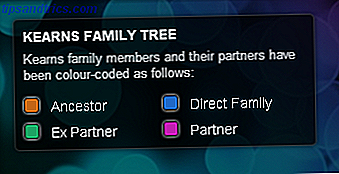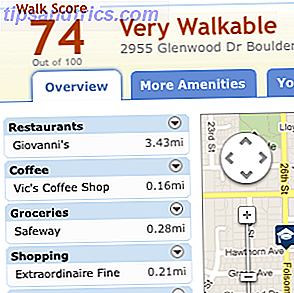Υπάρχουν πολλές νέες δυνατότητες για να πειραματιστείτε με την προσθήκη στα Windows 10 ως μέρος της ενημερωμένης έκδοσης του Απριλίου 2018 Πώς να κάνετε λήψη των Windows 10 Απριλίου 2018 Πώς να κάνετε μη αυτόματη λήψη των Windows 10 Απριλίου 2018 Ενημέρωση Η ενημέρωση των Windows 10 Απριλίου 2018 τελικά ξεκίνησε για τους χρήστες. Διαβάστε περισσότερα . Μερικά είναι αυτά τα χαρακτηριστικά μπορεί να είναι απλά αλλά έχουν από καιρό λείπουν από τα Windows 10, όπως η δυνατότητα να απενεργοποιήσετε επιλεκτικά τις ειδοποιήσεις σε συγκεκριμένες ώρες. Αυτή είναι μια λειτουργία που είναι τώρα διαθέσιμη με το Focus Assist.
Τι είναι το Windows Focus Assist;
Το Focus Assist είναι το νέο όνομα για τη λειτουργία Windows που ονομάζεται Quiet Hours Εδώ είναι πώς μπορείτε να ρυθμίσετε τις ώρες ηρεμίας στα Windows Εδώ είναι πώς μπορείτε να ρυθμίσετε τις ώρες ηρεμίας στα Windows Εδώ είναι πώς μπορείτε να απενεργοποιήσετε αυτόματα τις ειδοποιήσεις σύμφωνα με ένα πρόγραμμα στα Windows 8.1 ή Windows 10. Read Περισσότερα, που σας δίνει τη δυνατότητα να απενεργοποιήσετε τις ειδοποιήσεις στον υπολογιστή σας. Είτε δίνετε μια παρουσίαση είτε απλά εστιάζετε, απενεργοποίηση των ειδοποιήσεων είναι απαραίτητη. Αλλά στα Windows 10, οι χρήστες δεν μπορούσαν να προσαρμόσουν πότε να ενεργοποιήσουν την Ήρεμη ώρα, με την αδυναμία λειτουργίας από τα μεσάνυχτα μέχρι τις 6πμ.
Τώρα με το Focus Assist, οι χρήστες των Windows 10 θα έχουν πολύ μεγαλύτερο έλεγχο για το πότε μπορούν να απενεργοποιήσουν όλες τις ειδοποιήσεις και να αυτοματοποιήσουν τη διαδικασία αν προτιμούν.
Πώς να ενεργοποιήσετε την Υποστήριξη εστίασης των Windows
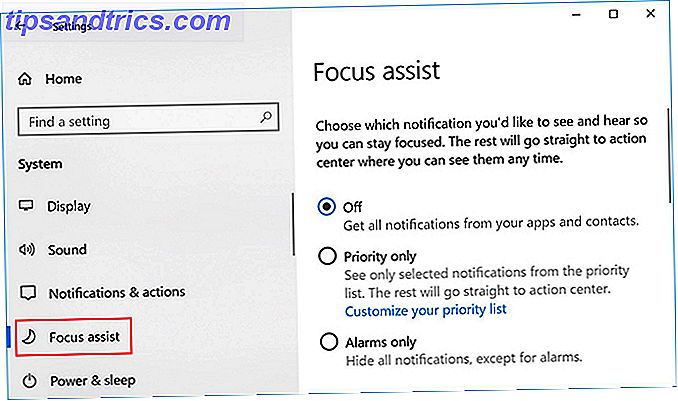
Υπάρχουν δύο τρόποι με τους οποίους μπορείτε να ενεργοποιήσετε το Focus Assist. Η πρώτη μέθοδος:
- Μεταβείτε στις Ρυθμίσεις > Σύστημα > Υποστήριξη εστίασης .
- Εδώ μπορείτε να επιλέξετε από τρεις επιλογές για να επιλέξετε: Απενεργοποίηση ; Μόνο προτεραιότητα, όπου μπορείτε να επιτρέπετε επιλεκτικά ορισμένες ειδοποιήσεις μέσω. ή Μόνο συναγερμούς, όπου μπορείτε να αποκρύψετε όλες τις ειδοποιήσεις εκτός από τους συναγερμούς.
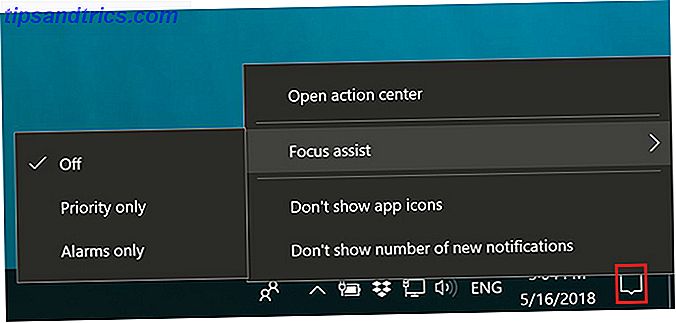
Ο δεύτερος τρόπος είναι πιο προσιτός και είναι ένας εύχρηστος τρόπος να ενεργοποιήσετε το Focus Assist όταν το έχετε ρυθμίσει με τον τρόπο που θέλετε:
- Κάντε δεξί κλικ στο εικονίδιο ειδοποιήσεων στο δίσκο συστήματος.
- Τοποθετήστε το δείκτη του ποντικιού πάνω από το Focus Assist στο μενού που εμφανίζεται.
- Μπορείτε να επιλέξετε από τις ίδιες τρεις επιλογές που αναφέρονται παραπάνω.
Πώς να προσαρμόσετε την Προσαρμογή εστίασης των Windows
Υπάρχουν δύο τρόποι με τους οποίους μπορείτε να προσαρμόσετε το Focus Assist.
Το πρώτο είναι με τους αυτόματους κανόνες. Μπορείτε να επιλέξετε αυτόματη ενεργοποίηση του Focus Assist σε συγκεκριμένες ώρες της ημέρας, για να το ενεργοποιήσετε όταν παίζετε ένα παιχνίδι DirectX Τρόπος λήψης, εγκατάστασης και ενημέρωσης του DirectX στον υπολογιστή σας Τρόπος λήψης, εγκατάστασης και ενημέρωσης του DirectX σε σας PC Wondering γιατί το DirectX είναι στο σύστημά σας Windows 10 ή πώς να το ενημερώσετε; Θα σας εξηγήσουμε τι πρέπει να γνωρίζετε. Διαβάστε περισσότερα, όταν αντιγράφετε την οθόνη σας και η οποία είναι ιδιαίτερα χρήσιμη κατά την παρουσίαση μιας παρουσίασης και αν μοιράζεστε τη διεύθυνση κατοικίας σας με την Cortana, όταν βρίσκεστε στο σπίτι σας.
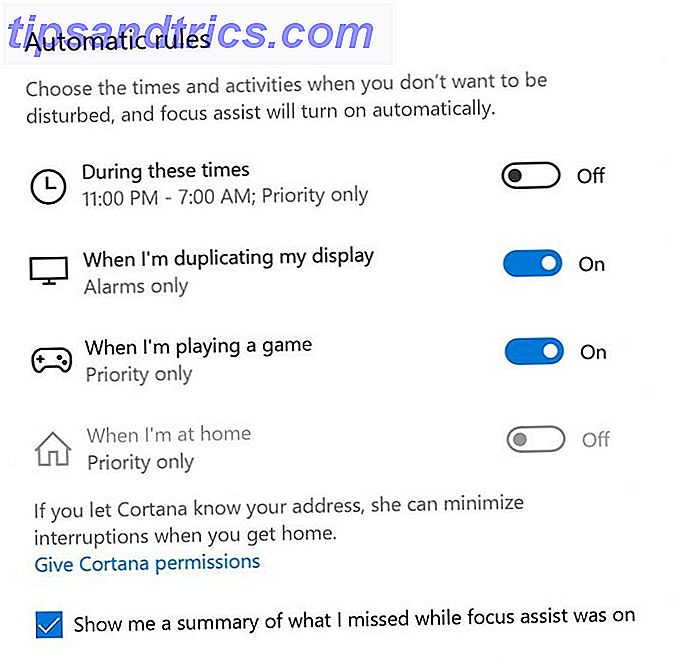
Μπορείτε να ορίσετε τις συγκεκριμένες ώρες για τους αυτόματους κανόνες και να τις επαναφέρετε καθημερινά, μόνο τα σαββατοκύριακα ή τις καθημερινές μόνο.
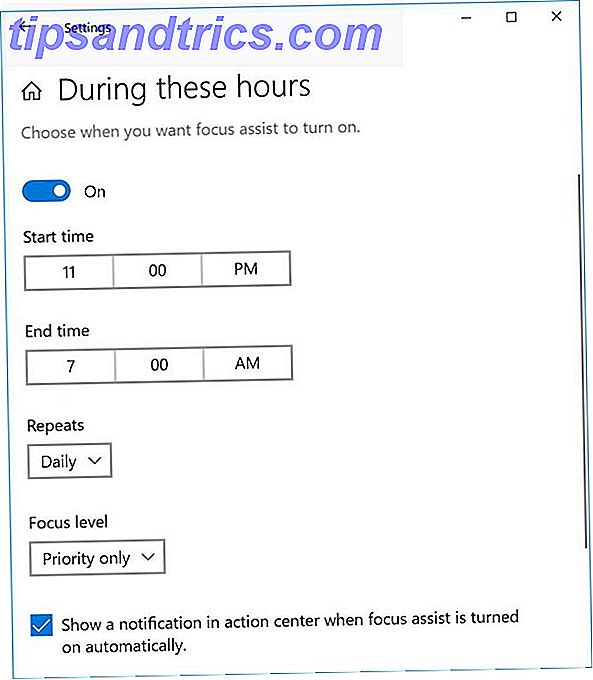
Ο δεύτερος τρόπος με τον οποίο μπορείτε να προσαρμόσετε το Focus Assist είναι με τη λίστα προτεραιότητάς σας. Αν επιλέξετε να ενεργοποιήσετε το Focus Assist χρησιμοποιώντας τη ρύθμιση Μόνο Προτεραιότητα, μπορείτε να επιλέξετε επιλεκτικά ποιες ειδοποιήσεις θα έρθουν ούτως ή άλλως.
Κάντε κλικ στην επιλογή Προσαρμογή της λίστας προτεραιότητας και μπορείτε να κάνετε εξαιρέσεις για ειδοποιήσεις για κλήσεις, κείμενα και υπενθυμίσεις από συγκεκριμένες εφαρμογές. Θα χρειαστείτε την εφαρμογή Cortana εγκατεστημένη στο τηλέφωνό σας και αυτή η δυνατότητα δεν είναι διαθέσιμη για χρήστες του iOS.
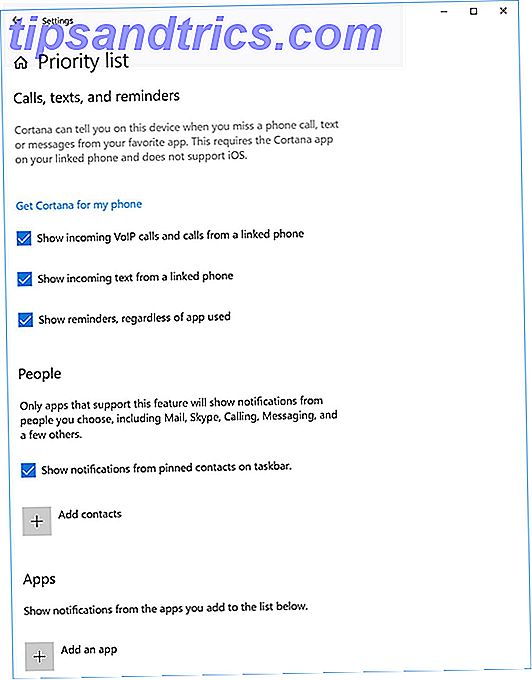
Μπορείτε να προσθέσετε συγκεκριμένα άτομα ή εφαρμογές στη λίστα εξαιρέσεων σας.
Εάν εξακολουθείτε να βρίσκεστε αποσπασματικά ακόμη και με τις ειδοποιήσεις σας απενεργοποιημένες, ίσως θελήσετε επίσης να εξετάσετε τον έλεγχο του θορύβου γύρω από σας Πώς να μείνετε εστιασμένος ελέγχοντας τον θόρυβο γύρω από σας Πώς να παραμείνετε εστιζόμενος από τον έλεγχο του θορύβου γύρω από εσάς Έχετε πρόβλημα με τη διαμονή σας εστιασμένη; Μάθετε πώς να χρησιμοποιείτε χρώματα θορύβου για να βελτιώσετε την εστίαση και την παραγωγικότητά σας. Διαβάστε περισσότερα με μια εφαρμογή λευκού θορύβου, έτσι ώστε να μην ξεπεραστεί τίποτα.